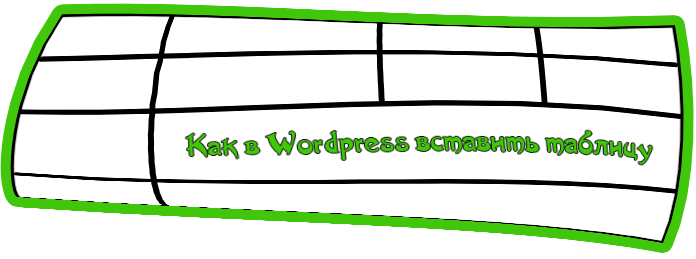 Очень часто возникает необходимость размещения в тексте страницы сайта на WordPress различных таблиц. Наиболее простым способом такого размещения, без редактирования html, является копирование заранее подготовленной таблицы из документов Word и Exсel. Однако данный способ позволяет размещать довольно примитивные таблицы, которые, во многих случаях, выглядят довольно криво, если их, опять же, не отредактировать в html.
Очень часто возникает необходимость размещения в тексте страницы сайта на WordPress различных таблиц. Наиболее простым способом такого размещения, без редактирования html, является копирование заранее подготовленной таблицы из документов Word и Exсel. Однако данный способ позволяет размещать довольно примитивные таблицы, которые, во многих случаях, выглядят довольно криво, если их, опять же, не отредактировать в html.
Наиболее удобным способом вставить таблицу в WordPress является использование плагина. Этим плагином, который поддерживают все последние версии WordPress, является WP-Table Reloaded. Для его установки в админ-панели переходим на вкладку "Плагины" - "Добавить новый", набираем WP-Table Reloaded, жмем кнопку "Поиск плагинов", устанавливаем и активируем стандартными способами.
Теперь во вкладке "Инструменты" появился новый пункт "Wp-table Reloaded":
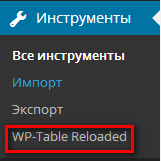
Если мы перейдем туда, откроется следующее окно:
Нас интересует два пункта меню - это "Добавить новую таблицу" и "Импортировать таблицу".
После того, как мы нажмем первый пункт, мы попадем в следующее окно:
Здесь можно указать название будущей таблицы, указать ее описание, а также задать необходимое число рядов и колонок. Никаких особых сложностей нас здесь не ждет, поэтому переходим ко второму пункту.
В тех случаях, когда таблица достаточно объемная, добавлять ее вручную довольно долго, гораздо проще импортировать ее из файла Excel. Однако для этого таблицу следует особым образом подготовить. Итак, приступим:
1. Для начала необходимо пересохранить файл с таблицей в формат CSV (разделители-запятые). В процессе сохранения на все вопросы программы отвечайте утвердительно, после чего закройте программу, иначе с файлом невозможно будет произвести изменения в следующей программе.
2. После этого, кодировку файла необходимо изменить, здесь очень хорошо подойдет программа Notepad++. Устанавливаем данную программу, жмем правой кнопкой на файл csv, в контекстном меню выбираем "Edit with Notepad++".
3. В открывшемся окне выбираем пункт меню "Кодировки", где жмем на "Преобразовать в UTF-8 без BOM".
4. После этого сохраняем файл и переходим к импорту нашей таблицы.
5. Здесь жмем "Выбрать файл", указываем месторасположение вашей таблицы и загружаем.
Для того, чтобы поместить таблицу в статью, достаточно вставить короткий код вида: [table id=1 /]
Помимо текста, ячейки таблицы могут содержать любой html код, это значит, что в таблицу можно поместить любые изображения, а также отредактировать текст в соответствии с вашими предпочтениями.
Для того, чтобы отредактировать внешний вид таблицы, необходимо изменить файл plugin.css, который расположен в папке css плагина. Заменить можно абсолютно все - задний фон, ширину и цвет рамки и многое другое...
Если после прочтения статьи у вас остались вопросы или что-то не получилось - пишите в комментариях!



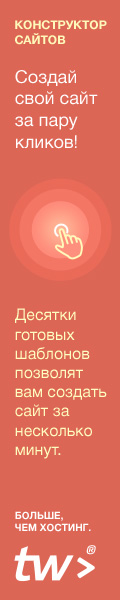
 16 февраля, 2014
16 февраля, 2014  admin
admin 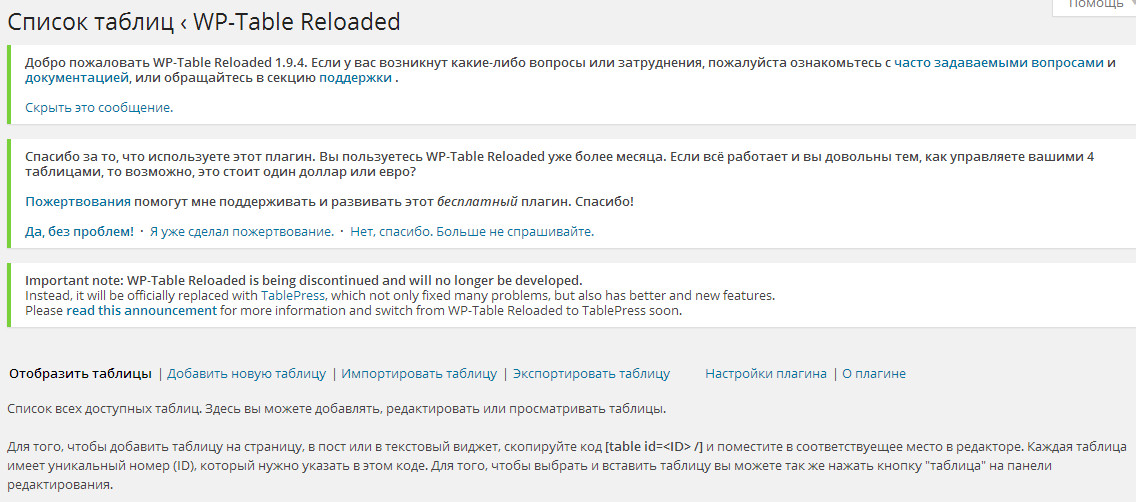
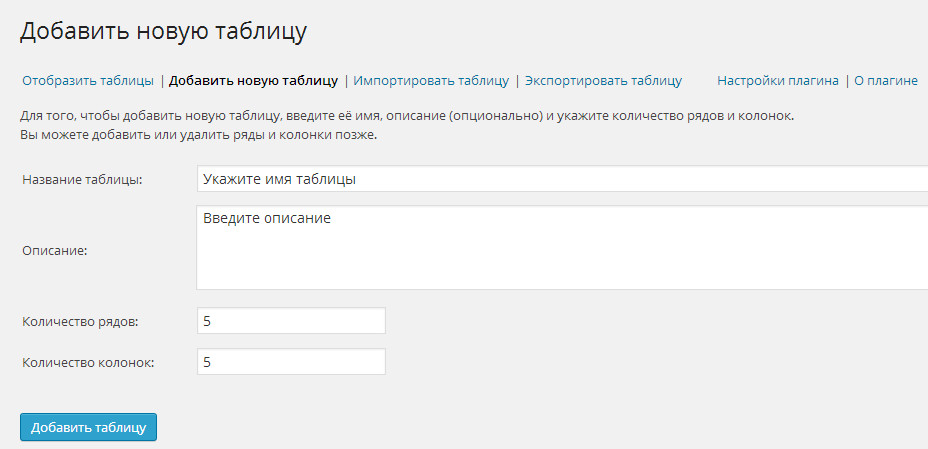

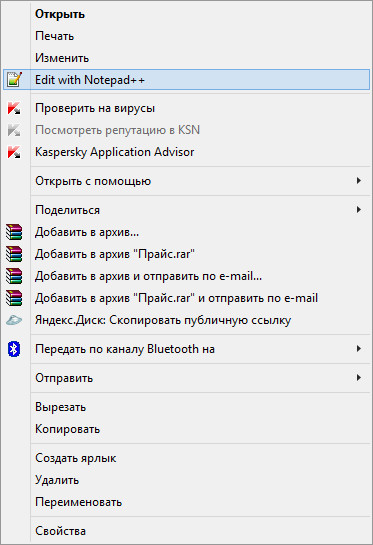






 Опубликовано в рубрике
Опубликовано в рубрике  Метки:
Метки: